Article mis à jour régulièrement.
Nous allons aujourd’hui parler des idées reçues parmi les plus populaires concernant un PC lent. Si votre ordinateur est lent, bienvenue, vous êtes au bon endroit, et vous allez être aidé(e) !
Après avoir détaillé ces idées reçues, nous verrons comment vraiment accélérer notre PC.

Pourquoi un PC est lent ? Ce qu’il faut savoir avant tout
Un PC est lent parce qu’il a subi des modifications (volontaires ou non) matérielles ou logicielles qui l’on fait devenir ainsi.
Voici tout d’abord 6 idées reçues sur le fait qu’un ordinateur soit lent.
Les idées reçues sur le fait qu’un PC rame sont notamment dues à ces trois faits :
- Les logiciels antivirus et de nettoyage, pour se démarquer de la concurrence, cherchent les moindres problèmes pour proposer un produit plus complet que ceux déjà existants. Alors que ces problèmes n’en sont parfois pas vraiment. Au contraire rechercher en permanence en arrière-plan des problèmes futiles peut ralentir la machine.
- Les croyances populaires selon lesquelles le nombre d’éléments apparaissant à l’écran (comme les icônes sur le bureau) signifie que l’ordinateur doit travailler avec et ne sait plus tout gérer à la fois à partir d’un certain seuil.
- Les croyances populaires selon lesquelles un ordinateur lent est forcément signe d’infection.
Idée reçue 1 : Si j’ai beaucoup d’onglets ouverts, ma connexion sera plus lente
Les navigateurs gèrent bien les onglets.
Par exemple, lors de l’ouverture du navigateur, si plusieurs onglets sont présents, ils ne se chargent que lorsqu’on clique dessus. La charge de la connexion ne change donc pas avant un clic.
Si l’on a beaucoup d’onglets ouverts, mais si les pages Internet sont fixes, c’est-à-dire si il n’y a pas de rafraîchissements incessants d’éléments, la charge n’est toujours pas plus importante une fois la page chargée.
Bien entendu, avoir beaucoup d’onglets consomme plus de mémoire RAM et impacte le CPU (ce qui ne change pas la vitesse de connexion). De plus, un nombre important d’onglets peut rendre l’utilisation moins agréable quand on s’y perd avec 40 onglets. Je sais de quoi je parle !
Idée reçue 2 : Si j’ai beaucoup de fichiers sur l’ordinateur, il sera plus lent
« Avec tous ces fichiers sur ton Bureau, l’ordinateur doit bien ramer !«
Qui n’a jamais entendu cette remarque ?
Que le Bureau soit rempli d’icônes, ou vide, l’ordinateur ne sent pas la différence. Pour être plus précis, et en schématisant, disons qu’entre 1ms et 2ms vous ne sentez pas de différence car vous n’avez pas le temps de ressentir la milliseconde supplémentaire.
Le problème se poserait si le disque dur était rempli, mais pour cela des avertissements du système d’exploitation s’afficheraient bien avant.
Idée reçue 3 : Si mon ordinateur rame, c’est qu’il est rempli de virus
Il y a beaucoup de raisons différentes qui mènent à un ordinateur lent. Cela peut provenir d’un virus, mais ce n’est pas systématiquement le cas. À vrai dire, le propriétaire d’un logiciel malveillant essayera plutôt de rendre son programme le plus discret possible pour qu’il ne soit pas repéré.
Je me dois de placer ce point en idée reçue car on attribue presque toujours la faute aux logiciels malveillants, bien qu’il y ait d’autres raisons tout aussi probables, voire plus.
Nous verrons d’autres raisons qui peuvent rendre votre PC lent dans la suite de l’article.
Idée reçue 4 : Supprimer les cookies, les fichiers temporaires et le cache accélère mon PC
En fait, les cookies, les fichiers temporaires et le cache sont encore une fois créés pour aller plus vite.
Les cookies étant des fichiers stockés sur votre ordinateur, je vous renvoie vers le 2ème point, pareil pour les fichiers temporaires.
Les cookies vous permettent de retenir vos préférences pour ne pas avoir à les retaper à chaque fois que vous visitez un site (noms d’utilisateurs, panier de shopping…etc). Il s’agit habituellement de très petits fichiers puisqu’ils ne contiennent que quelques mots.
Le cache sauvegarde les images, les styles de pages entre autres pour améliorer grandement la vitesse de navigation pour les sites qu’on visite souvent. Au lieu de prendre 2 secondes pour recharger une image via le réseau depuis le serveur, le cache la réutilise depuis votre ordinateur en beaucoup moins de temps.
Le cache peut par contre être corrompu, mais il s’agit plutôt d’une erreur que d’un problème de connexion. Dans ce cas, il est bon de le vider.
Les fichiers temporaires agissent aussi comme un cache. Le seul problème des fichiers temporaires est le fait que Windows doit itérer entre tous les fichiers.
À noter tout de même qu’au bout de long moment, vider les fichiers temporaires peut servir à remettre à zéro la liste, ce qui peut potentiellement accélérer votre ordinateur.
Idée reçue 5 : Nettoyer la base de registre accélère l’ordinateur
Les logiciels de nettoyage vous trouvent souvent 3000 erreurs dans la base de registre. Ces erreurs sont en fait ce que l’on appelle des clés de registre orphelines. La base de registre est constituée de beaucoup de configurations liées aux applications que vous utilisez. Ces mêmes configurations étant stockées sous forme de valeurs dans des clés de registres.
Au fil du temps, les programmes créent notamment des clés de registre faisant référence à des fichiers sur votre disque. Lorsque les fichiers en questions sont supprimés, soit par désinstallation du programme concerné, ou par vous-même, les clés font référence à des emplacements vides. Les « erreurs de registre » sont ainsi signalées.
Ces clés orphelines ne posent pas de gros problèmes de performance.
À l’inverse se sont les trous dans la base de registre (notamment dus aux suppressions de ces clés) qui rendent les accès plus lents.
L’idéal serait donc de « compacter » ou « défragmenter » la base de registre pour combler ces trous et assurer un accès plus rapide.
Cela dit, même avec ces optimisations, le gain de performance reste très faible et probablement impossible à sentir.
Idée reçue 6 : Supprimer le dossier Preftech accélère l’ordinateur
Certains logiciels de « nettoyage » ou certaines personnes sur des forums vous suggèrent de supprimer le dossier « Preftech ».
En fait, supprimer les fichiers du dossier Preftech, peut ralentir le PC au lieu de le rendre plus rapide.
À chaque démarrage de l’ordinateur, Windows enregistre la façon dont l’ordinateur démarre ainsi que les fichiers et programmes souvent ouverts.
Ces informations sont stockées dans des petits fichiers, dans le dossier Preftech. Windows les utilise donc pour aider à accélérer le démarrage.
Ce même dossier est autogéré : les fichiers sont automatiquement supprimés lorsqu’ils sont trop nombreux.
Supprimer ces fichiers manuellement va donc ralentir Windows (un tout petit peu) qui devra à nouveau enregistrer les informations dans ces fichiers.
Les idées reçues que nous venons de voir ont plutôt un effet Placebo qu’une réelle action sur votre ordinateur.
Alors pourquoi votre ordinateur est lent ?
Votre ordinateur est lent pour les raisons suivantes que je vais ensuite détailler une par une :
- Des extensions indésirables chargent du contenu publicitaire lors du surf sur Internet
- Plusieurs personnes sont connectées sur le même point d’accès
- Vous avez un mauvais signal Wifi
- Le problème est du côté du serveur (site)
- Un ou plusieurs programmes sont très gourmands en mémoire
- Vous avez trop de programmes
- Votre PC est poussiéreux
- Vos données sont fragmentées
- Vos logiciels ne sont pas à jour
- Le cas des logiciels Rogues
- Problèmes de performance
- Et enfin, les programmes malveillants
Voici en détail les 12 points les plus susceptibles d’être liés aux problèmes de vitesse que rencontre votre ordinateur :
1. Des extensions indésirables chargent du contenu publicitaire massivement lors du surf sur Internet

Nous en avons déjà parlé ici, il s’agit d’extensions qui modifient dynamiquement le contenu des pages web. Typiquement, vous pensez installer une extension permettant de « télécharger des vidéos en mp3 » alors qu’en même temps les résultats de recherche se retrouvent modifiés à la volée pour y intégrer des publicités. Ces mêmes publicités qui doivent être chargées avec des conséquences évidentes sur la vitesse de connexion.
Comment régler le problème :
Observer les extensions installées et retirer celles qui ne sont pas utiles ou indésirables. Ou directement réinitialiser le navigateur.
2. Plusieurs personnes connectées sur le même point d’accès
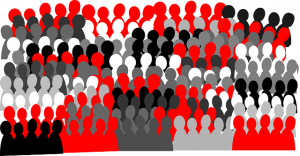
Les différents périphériques connectés à un point d’accès Internet partagent la bande passante. Si un utilisateur du réseau local télécharge un gros fichier, il prend une grosse partie de la bande passante et votre connexion se retrouve ralentie.
Comment régler le problème :
Difficile à régler hormis de dialoguer avec les personnes concernées pour établir un partage équitable. Il existe aussi un logiciel appelé inSSIDer permettant de modifier le canal Wi-Fi lorsque celui-ci se trouve saturé dans votre voisinage.
3. Mauvais signal Wi-Fi
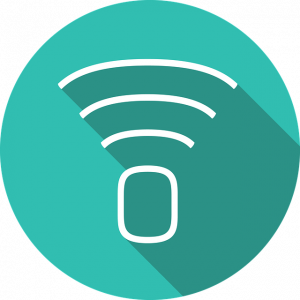
Il n’y a pas que la distance qui entre en jeu, mais aussi les obstacles qui bloquent le signal. Notamment ce qui est à la base de liquide (radiateurs) ou qui génère des ondes (micro-ondes).
Comment régler le problème :
Essayer de placer le modem au centre de la maison, loin des obstacles bloquant le signal. Et essayer de rester au plus près du modem lorsqu’on se connecte en Wi-Fi à celui-ci.
4. Le problème est du côté serveur

Un site lent ne signifie pas forcément que votre connexion est lente. Parfois c’est le serveur distant qui est surchargé et qui peine à répondre. Pour savoir si le problème est distant il suffit d’essayer des autres sites pour observer si le chargement et plus rapide ou non.
Comment régler le problème :
Attendre que le serveur soit moins chargé en se connectant ultérieurement.
5. Programmes gourmands en général

N’importe quel programme (bienveillant ou non) peut utiliser beaucoup de ressources (mémoire ou processeur). Tout comme la bande passante partagée entre ordinateurs du réseau local, la mémoire et les ressources processeur sont aussi partagées entre programmes. Et si votre mémoire RAM est remplie à cause d’un programme trop gourmand, l’ordinateur sera ralenti.
Comment régler le problème :
Vous pouvez ouvrir le gestionnaire des tâches (CTRL + SHIFT + ECHAP) et directement observer l’onglet Performances qui vous indique le niveau d’utiliser de votre mémoire (mais aussi de votre processeur et de votre disque). Si la mémoire est presque remplie, vous pouvez identifier le processus trop gourmand via l’onglet Processus.
6. Trop de programmes au démarrage

Les programmes lancés au démarrage affectent directement la vitesse de démarrage de Windows. La différence peut être de l’ordre de plusieurs minutes. D’ailleurs il existe des cas plus difficiles à repérer qui affectent également le démarrage, mais se présentent plutôt comme des bugs logiciels ou matériels.
Comment régler le problème :
Pour voir les programmes lancés au démarrage de votre ordinateur, vous pouvez lancer le Gestionnaire des Tâches (en appuyant simultanément sur CTRL + SHIFT + ECHAP) puis vous rendre sur l’onglet « Démarrage ». Je vous conseille l’article suivant de Mark Russinovich qui montre typiquement comment résoudre un problème de démarrage lent suite à un problème réseau.
7. PC poussiéreux

De la poussière dans les ventilateurs bloque les flux d’air vitaux au refroidissement de l’ordinateur. Si le système surchauffe, il inhibe automatiquement ses performances pour générer moins de chaleur.
Comment régler le problème :
Si le PC peut être démonté, vous pouvez le faire sans l’aide d’un expert. Vous pouvez souffler (ou plutôt aspirer) la poussière à l’intérieur de l’ordinateur. Faites bien attention à ne pas abimer les composants sous peine d’avoir en prime en PC qui ne fonctionne plus.
8. Des données fragmentées

Des données fragmentées, c’est-à-dire éparpillées partout sur le disque, demandent du temps additionnel pour être traitées. Les versions récentes de Windows défragmentent automatiquement les disques.
Comment régler le problème :
Ce problème est habituellement automatiquement réglé, sinon voici des détails supplémentaires pour procéder manuellement.
9. Des drivers (pilotes) qui ne sont pas à jour

Bien que cela relève plutôt de l’exception, des problèmes au niveau des pilotes peuvent générer des erreurs et des lenteurs inattendues. Ces erreurs ne sont d’ailleurs pas forcément liées à des mises à jour, mais peuvent être dues à des conflits logiciels. Pour les détecter, vous pouvez ouvrir le gestionnaire de périphériques (tapez « devmgmt.msc » dans la barre de recherche du menu démarrer).
Comment régler le problème :
Si vous voyez des petites icônes d’avertissement à côté d’un périphérique, cela signifie qu’il ne fonctionne pas correctement. Il est conseillé de l’arrêter ou de la mettre à jour.
10. Des logiciels Rogues

Les logiciels Rogues sont des faux programmes qui vous font croire que votre ordinateur est rempli de virus et autres problèmes, qu’ils vous proposent de corriger. Alors qu’en fait ce sont ces logiciels eux-mêmes qui prennent des ressources pour chercher des problèmes inexistants.
Comment régler le problème :
Prendre conscience des arnaques qui nous visent tous les jours et garder uniquement les programmes reconnus pour leur utilité.
11. Problème de performance

Si il n’y a pas d’autres solutions, il se peut simplement que l’ordinateur manque de performance (trop peu de mémoire RAM, trop peu de puissance processeur, etc).
Comment régler le problème :
Pour cela il est possible de changer un composant comme la carte graphique ou la mémoire RAM. Sinon il est bon de changer d’ordinateur, surtout s’il date d’y il y a 10 ans.
12. Programmes malveillants

C’est un point que nous avons vu en idée reçue. Je disais que la piste du « virus » est souvent la première mise en avant, mais il y en a bien d’autres comme nous venons le voir. Toutefois, il arrive tout de même que des programmes malveillants ralentissent l’ordinateur. Mais soyons plus précis. On a vu par exemple que les programmes qui se lancent au démarrage de l’ordinateur impactent la vitesse de démarrage. Ce point s’applique tout particulièrement aux programmes malveillants qui bien souvent se lancent au démarrage de l’ordinateur.
D’autres peuvent utiliser massivement le réseau (pour envoyer des données à distance, ou pour recevoir des commandes) ce qui peut potentiellement ralentir votre connexion.
Comment régler le problème :
Protéger son ordinateur repose sur beaucoup de points qui doivent être réunis. L’idéal est de commencer par le scan classique de l’antivirus. Ensuite il est intéressant de s’assurer (à l’aide de programmes tiers ou manuellement) que le PC soit bien sain et que l’antivirus n’ait pas oublié quelque chose. Et enfin, la sensibilisation fonctionne à merveille, connaître les attaques et par conséquent les défenses vaudra toujours mieux que tous les antivirus du monde.









Enregistrer un commentaire
Enregistrer un commentaire